回復パーティーションの移動
【Cドライブのアクセス100%対策】
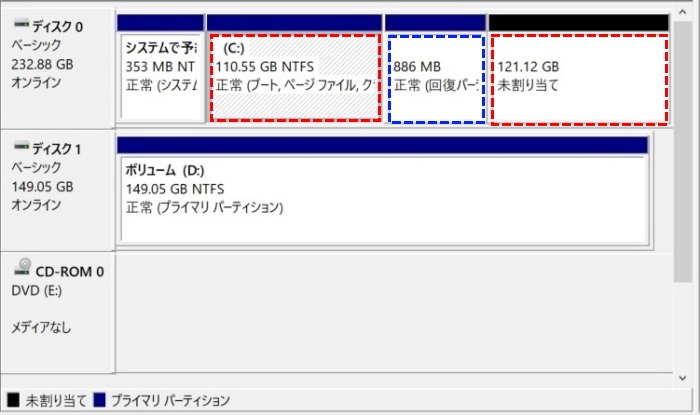
オークション購入時のCドライブは120GBでしたが、今回交換したSSDは250GBです。
ディスク管理で見ると、未割り当てで120GBが余っておりもったいないことです。
バックアップソフトで回復パーティションを保存・削除して、Cドライブと未割り当て領域を隣り合わせにすればWindows機能で拡張できるようですが面倒です。
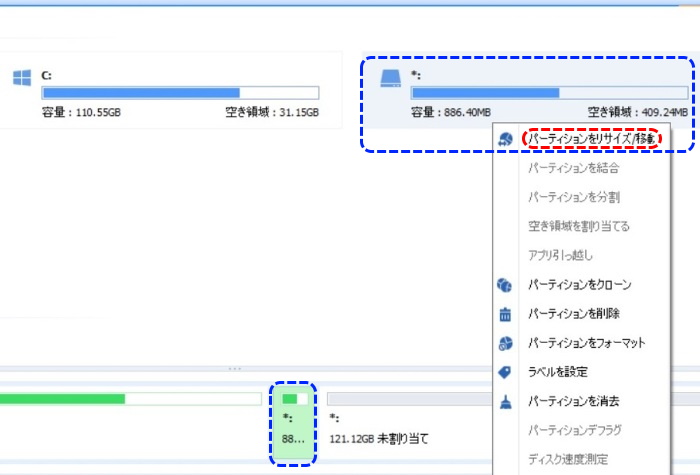
困ったときのネット検索で、「AOMEI Partition Assistant Standard」という便利なフリーソフトを見つけました。
拡張するシステムパーティーションと未割り当て領域の間にある回復パーティーションを右クリックして「パーティーションをリサイズ/移動」を選択。
パーティーション移動の画面で、回復パーティーションをクリックして、マウスの左ボタンを押したままの状態で右側へドラッグ。
回復パーティーションを未割り当て領域の右側に移動させた後「はい」をクリック。
実に簡単ですが、万が一の時のバックアップは必須です。(苦)
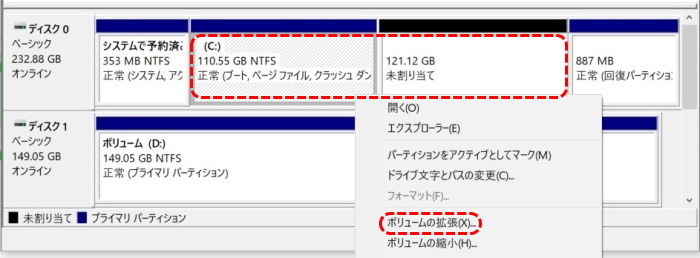
引き続き、このソフトで拡張もできるようですが、今回はWindowsの「ボリュームの拡張」機能で行いました。
こちらも「ボリュームの拡張ウィザード」に従うだけなので簡単です。
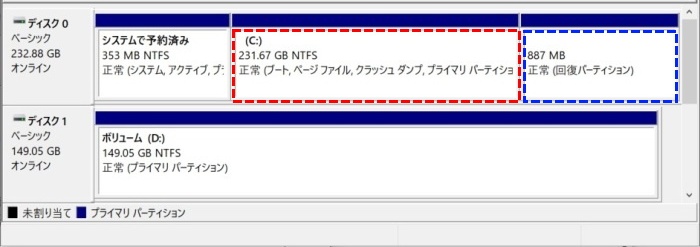
Cドライブが231GBに拡がりました。
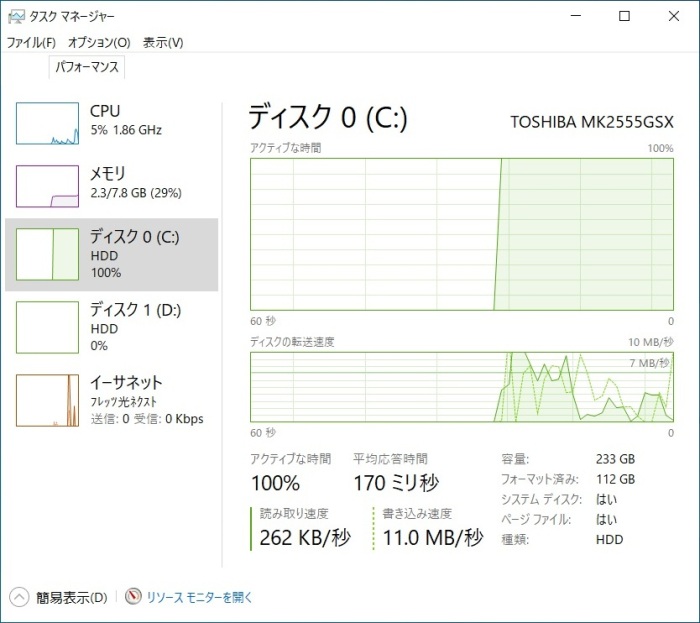
しかし復元時点が最新でなかったので、相変わらずCドライブへのアクセス100%状態が頻繁に起こります。
当時のバックアップ後に行った対策は忘れているので、もう一度やり直しです。
「遅い」というキーワードで出てくる記事を参考にして行ったことを、備忘録としてタイトルだけ残しておきます。
F-Secure⇒最新にアップデート
ドライブの最適化⇒オフ
Windows不要アプリ⇒アンインストール
スタートアップ アプリ⇒整理オフ
バックグランド アプリ⇒整理オフ
Google Chrome Clear Cache⇒設定(拡張機能をクリックしたとき)
Google Chrome ブックマーク多すぎる⇒整理
ブログパーツ重い⇒削除(hamlife.jpウィジェット)
Windowsロック画面⇒表示させない
デバイス間の共有⇒オフ
タイムライン⇒オフ
効果のほどは?ですが、Windowsは面倒です。
【Cドライブのアクセス100%対策】
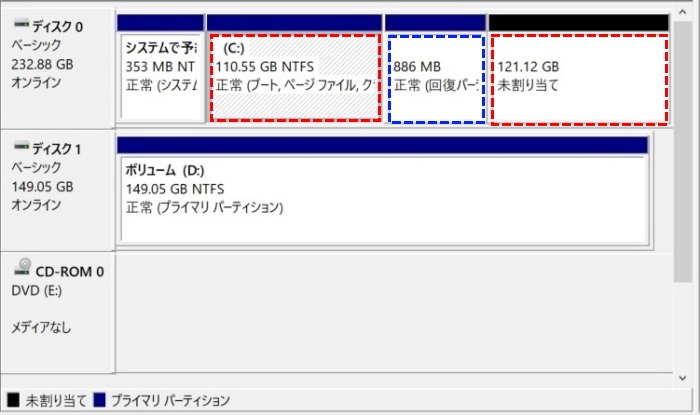
オークション購入時のCドライブは120GBでしたが、今回交換したSSDは250GBです。
ディスク管理で見ると、未割り当てで120GBが余っておりもったいないことです。
バックアップソフトで回復パーティションを保存・削除して、Cドライブと未割り当て領域を隣り合わせにすればWindows機能で拡張できるようですが面倒です。
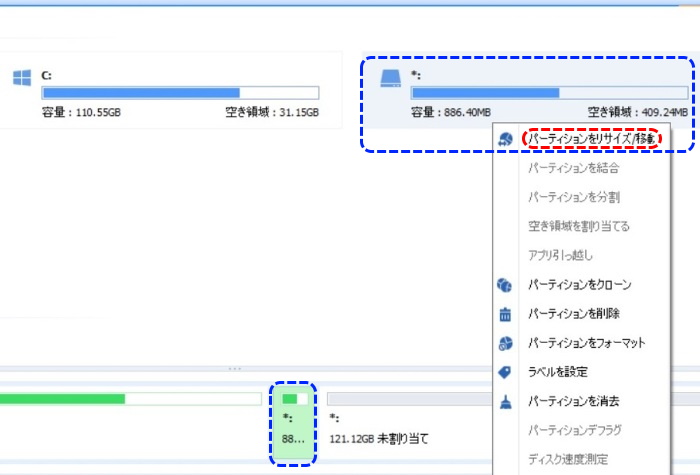
困ったときのネット検索で、「AOMEI Partition Assistant Standard」という便利なフリーソフトを見つけました。
拡張するシステムパーティーションと未割り当て領域の間にある回復パーティーションを右クリックして「パーティーションをリサイズ/移動」を選択。
パーティーション移動の画面で、回復パーティーションをクリックして、マウスの左ボタンを押したままの状態で右側へドラッグ。
回復パーティーションを未割り当て領域の右側に移動させた後「はい」をクリック。
実に簡単ですが、万が一の時のバックアップは必須です。(苦)
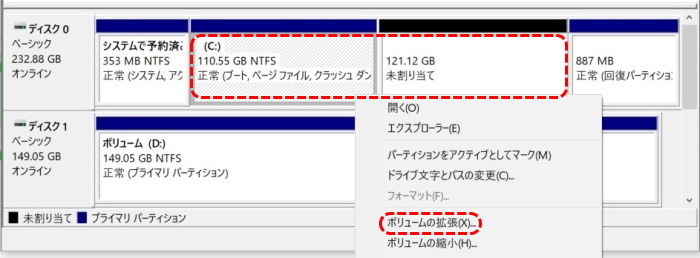
引き続き、このソフトで拡張もできるようですが、今回はWindowsの「ボリュームの拡張」機能で行いました。
こちらも「ボリュームの拡張ウィザード」に従うだけなので簡単です。
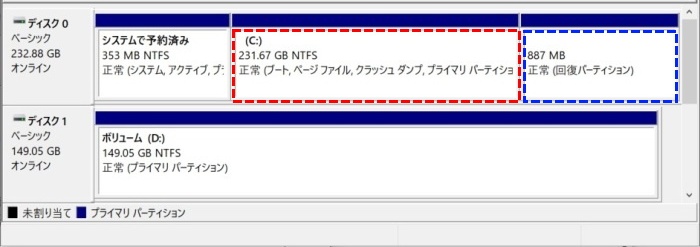
Cドライブが231GBに拡がりました。
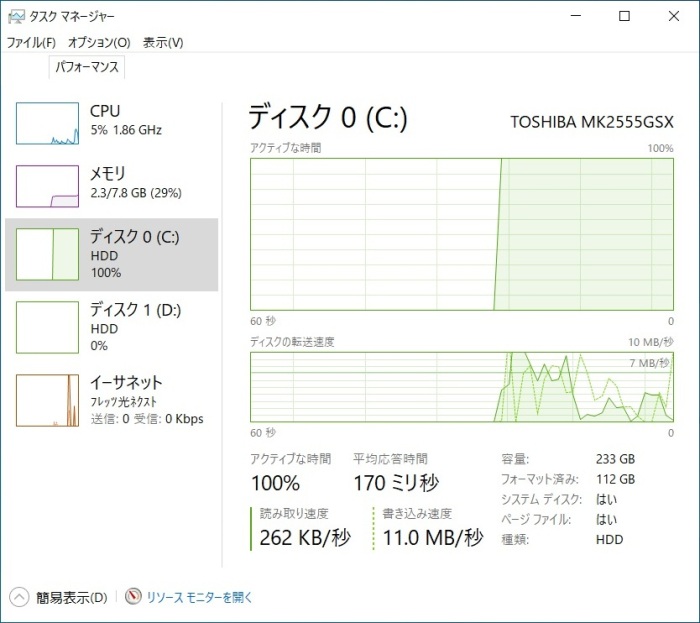
しかし復元時点が最新でなかったので、相変わらずCドライブへのアクセス100%状態が頻繁に起こります。
当時のバックアップ後に行った対策は忘れているので、もう一度やり直しです。
「遅い」というキーワードで出てくる記事を参考にして行ったことを、備忘録としてタイトルだけ残しておきます。
F-Secure⇒最新にアップデート
ドライブの最適化⇒オフ
Windows不要アプリ⇒アンインストール
スタートアップ アプリ⇒整理オフ
バックグランド アプリ⇒整理オフ
Google Chrome Clear Cache⇒設定(拡張機能をクリックしたとき)
Google Chrome ブックマーク多すぎる⇒整理
ブログパーツ重い⇒削除(hamlife.jpウィジェット)
Windowsロック画面⇒表示させない
デバイス間の共有⇒オフ
タイムライン⇒オフ
効果のほどは?ですが、Windowsは面倒です。















コメントする